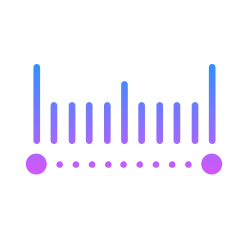
-
AR 测量华为安卓版 v11.1.1.315 官方版
大小:19.7M语言:中文 类别:游戏工具系统:Android
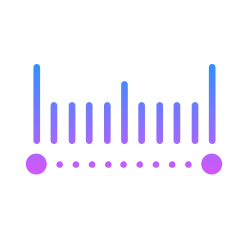
AR 测量华为安卓版是华为官方推出的AR测量软件,不用携带尺子、卷尺等工具,利用AR技术,直接用app就可以测量出物品的长度、体积、面积等数据,操作简单,在家里要添置新家具、测量房间大小等场景都可以用上,需要的小伙伴赶紧来腾飞网下载吧。

测量前,请先确认测量的人物或物体附近无杂物,所在平面无反光,环境光线充足。
测量身高
打开桌面实用工具文件夹,点击AR 测量。
在AR 测量界面,点击身高。
将镜头对准人物脚下,缓缓移动手机,寻找平面。
移动手机,让位于测量人物的脚下,点击添加起始点。
缓缓向上移动手机,让人物全身入镜。识别人脸后,手机会自动显示身高数据。
手动拖动终点,可对测量结果进行微调。
点击可拍下人物照片以及测量结果。
要同时测量两至三人的身高,请让要测量的人并排站立,选择其中一人添加起始点,手机会自动识别人脸并显示所有人的身高。

测量直线长度
在AR 测量界面,点击直线。
将镜头对准测量物体所在的平面,缓缓移动手机,寻找平面。
移动手机,让位于测量物体的起点,点击添加起始点。
缓缓移动手机,使沿着物体要测量的边缘移动,直至到达终点。点击完成测量。
手机会自动显示结果。
手动拖动终点,可对测量结果进行微调。
测量物体面积
目前 AR 测量仅支持测量矩形的面积。
在AR 测量界面,点击面积。
将镜头对准测量物体所在的平面,缓缓移动手机,寻找平面。
手机识别到要测量的物体平面时,会自动显示与测量面重合的边框。待边框与测量平面稳定重合后,点击。
手机会自动显示测量结果。
手动拖动边框,可对测量结果进行微调。
测量体积
目前仅支持测量长方体的体积。
在AR 测量界面,点击体积。您可以自动或手动测量物体体积。
请确认要测量的物体未靠墙放置,手机与物体的距离尽量保持在 1 米 到 1.5 米左右。

自动测量体积
确认已点亮自动。将镜头对准测量物体的所在位置,缓缓移动手机,寻找平面。
手机识别到物体后,会自动显示测量边框,点击。
手机会自动显示结果。
手动拖动边框,可对测量结果进行微调。
手动测量体积
关闭自动。将镜头对准测量物体所在的平面,缓缓移动手机,寻找平面。
移动手机,让位于要测量物体的底部端点,点击添加起始点。
缓缓移动手机,使沿着物体底部的长移动,直至到达终点。点击。
移动手机,添加底面边框。待边框大小与物体的底部长宽一致后,点击。
移动手机,添加长方体边框,使边框与物体的长、宽、高度一致。待边框与测量物体稳定重合后,点击。
手机会自动显示结果。
手动拖动边框,可对测量结果进行微调。
AR测量可以运行在基于Kirin980/970/710芯片的手机上。目前支持的机型如下:
(1)P系列:P20、P20 Pro、P30、P30 Pro
(2)Mate系列:Mate RS、Mate20、Mate20 Pro、Mate20 RS、Mate 20X、Mate 20X(5G)、Mate X
(3)Nova系列:Nova3、Nova3i、Nova4
(4)荣耀系列:荣耀10、荣耀20、荣耀8X、荣耀Magic2、荣耀Play、荣耀V20
(5)平板系列:M6
加载全部内容

手游宝34.0M6人在玩手游宝安卓版是一款腾讯公司专为手游玩家打造的手游社区平台,手机玩家可以在手游宝中找到自己喜欢的腾讯手游,了解最新最热门的手游动态与资讯,分享游戏的视频、截图,加入感兴趣的圈子,结交各种手游达人!
下载
多玩我的世界联机盒子下载34.5M6人在玩多玩我的世界联机盒子让你和小伙伴们一起创造我们的世界,任意地点,任意时刻都能和小伙伴们同台畅游戏。
下载
4399游戏盒安卓版21.5M5人在玩4399游戏盒手机版是由4399官方出品的一款安卓手机游戏盒子应用,安卓手机用户可以使用4399游戏盒一键下载安装海量精品游戏,可以在游戏社区和玩家一起交流,边聊边玩。
下载
掌上TGP官方下载27.5M4人在玩掌上TGP手机客户端是专门为TGP玩家打造的浏览游戏资讯以及社交互动的软件。我们提供丰富全面的游戏信息,你可以随时切换游戏专区,实时查看各种游戏资讯,与好友一起互动,召唤好友,与好友一起玩耍分享,喜欢就来下载体验吧。
下载
掌上英雄联盟安卓版45.8M3人在玩这里有详细权威的英雄与道具介绍、数据对应到英雄的攻略文章,让你随时随地方便浏览官方论坛掌上阅读、发帖回帖。任何时候你都可以在这里和官方团队、RIOT团队直接交流#160;注:立即下载掌上英雄联盟还有机会赢取英雄、徽章、抱枕三重大礼!
下载
QQ游戏大厅手机版32.6M3人在玩QQ游戏(Android)发布,新版本游戏体验优化,中国最大的手机游戏平台,一次登录即可畅玩斗地主、欢乐斗地主、麻将、德州扑克、五子棋、象棋、御剑、植物大战僵尸、非仙勿扰、连连看、对对碰、俄罗斯方块等海量精品游戏,还有比赛场等全新玩法独家发布,让你随时随地尽享指尖上的快乐!
下载
CF掌上穿越火线app46.1M2人在玩腾讯官方特地为旗下端由穿越火线制作了一款掌上工具,玩家在手机上下载安装掌上穿越火线app,就能获取到游戏最新的资讯、活动等,还可以和你的小伙伴一起讨论游戏,并有特色成就查询,看看的枪战实力。
下载
腾讯游戏助手48.8M2人在玩腾讯游戏助手是由腾讯出品的一款游戏辅助软件,在软件中用户可以找到各类游戏的相关信息,无论是游戏攻略还是游戏视频在这里你都能找到最新最全的资料,想要更加了解你所玩的游戏内容就一定不能错过腾讯游戏助手。
下载
咪咕游戏手机客户端下载29.6M2人在玩咪咕游戏手机客户端是咪咕互动娱乐有限公司全新打造的一款优秀的游戏大全专卖店,为您收录了全网热门游戏资源,绿色、安全、无暗扣,让每一位玩家都能够安心下载游戏;专属会员特权,注册成为咪咕游戏用户,还能享受到更多专属尊贵福利活动。
下载
CF掌游宝67.9M2人在玩CF掌游宝是一款为CF玩家提供全方位CF资料的一款手机应用,可以让CF玩家随时随地都能掌握最新的CF动态资讯。CF掌游宝拥有最全面的CF游戏资料,最新鲜的穿越火线动态资讯,最全面的游戏攻略秘籍,最详尽的武器装备库数据和评测,最精彩的对战竞技视频。
下载